Der er mange filsystemer tilgængelige i dag. Forskellige filsystemer har forskellige strukturer, logik, funktioner, fleksibilitet, sikkerhed osv. Nogle af de mest almindelige filsystemer er Ext4, Btrfs, XFS, ZFS, NTFS, FAT32 osv.
Der er tidspunkter, hvor en Linux-systemadministrator bliver nødt til at bestemme filsystemtypen for blot at montere filsystemet eller diagnosticere problemer med filsystemet. Forskellige filsystemer har forskellige værktøjer til at diagnosticere problemer, kontrollere for fejl og rette dem osv. Så du skal kende det filsystem, som en lagerenhed bruger til at bestemme det vedligeholdelsesværktøj / de værktøjer, der skal bruges.
I denne artikel vil jeg vise dig forskellige måder, du kan bestemme filsystemtypen i Linux på. Så lad os komme i gang.
Vej 1: Brug af df Command Line Tool
Det df kommandolinjeprogram er forudinstalleret på næsten alle Linux-distributioner, du finder. Du kan bruge df kommandolinjeprogram for at finde filsystemtypen alle monterede lagerenheder og partitioner.
For at finde filsystemtypen på alle de monterede lagerenheder og partitioner på din computer skal du køre df kommando som følger:
$ df -Th
Det df kommando viser dig følgende oplysninger:
Filsystem: Lagerenhedsnavnet eller partitionsnavnet, der aktuelt er monteret.
Monteret på: Mappen, hvor lagerenheden / partitionen (Filesystem) er monteret.
Type: Filsystemtypen på den monterede lagerenhed / partition.
Størrelse: Størrelsen på den monterede lagerenhed / partition.
Brugt: Diskpladsen, der bruges fra den monterede lagerenhed / partition.
Brug%: Procentdelen af diskplads, der bruges fra den monterede lagerenhed / partition.
Nytte: Mængden af ledig diskplads på den monterede lagerenhed / partition.
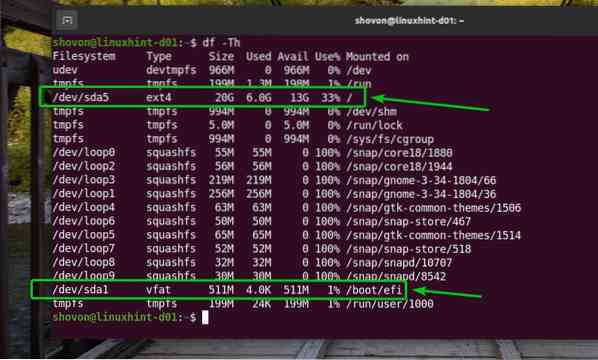
På Ubuntu er df kommando vil vise dig mange løkke enheder som du kan se på skærmbilledet nedenfor.
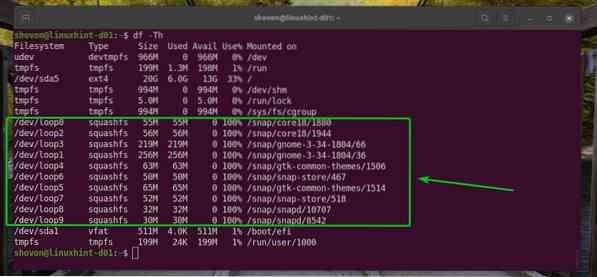
Du kan skjule løkke enheder med -x mulighed for df kommando som følger:
$ df -Th -x squashfs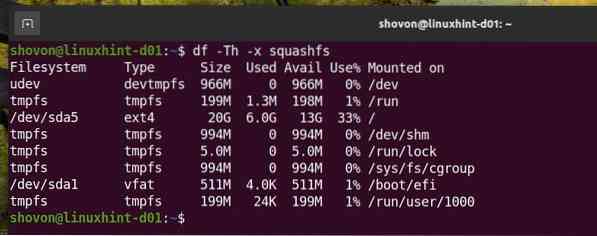
Du kan også skjule tmpfs enheder fra output fra df kommando.
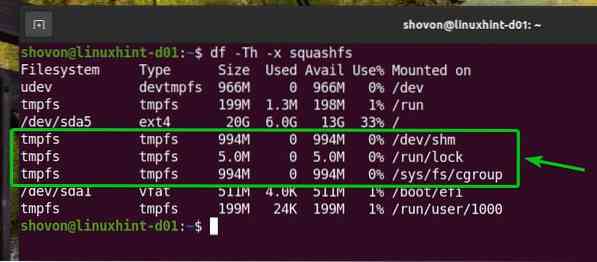
At skjule tmpfs enheder fra output fra df kommando også, kør df kommando med -x mulighed som følger:
$ df -Th -x squashfs -x tmpfs
Nu ser output meget renere ud. Hvis du vil, kan du fjerne udev enheder fra df-kommandos output.
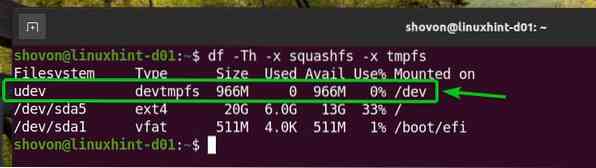
For at fjerne udev enheder fra output fra df kommando så godt, kør df kommando som følger:
$ df -Th -x squashfs -x tmpfs -x devtmpfs
Kun de fysiske lagerenheder og partitioner vises i output af df kommando. Outputtet ser også meget pænere ud end før.
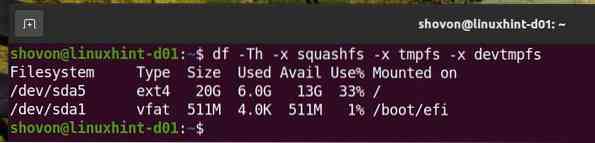
Vej 2: Brug af lsblk-kommandoen
Det lsblk kommandolinjeprogram er forudinstalleret på næsten alle Linux-distributioner, du finder. Du kan bruge lsblk kommandolinjeprogram for at finde filsystemtypen på alle (monterede og ikke-monterede) lagerenheder og partitioner på din computer.
For at finde filsystemtypen på alle (monterede og ikke-monterede) lagerenheder og partitioner på din computer skal du køre lsblk kommando som følger:
$ lsblk -f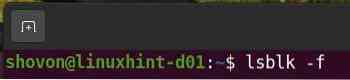
Det lsblk kommando viser dig følgende oplysninger:
NAVN: Lagerenhedsnavnet eller partitionsnavnet på en lagerenhed.
BERGSTED: Mappen, hvor lagerenheden / partitionen (Filesystem) er monteret (hvis den er monteret).
FSTYPE: Filsystemtypen på lagerenheden / partitionen.
ETIKET: Filsystemetiketten på lagerenheden / partitionen.
UUID: UUID (Universally Unique IDentifier) til filsystemet på lagerenheden / partitionen.
FSUSE%: Procentdelen af diskplads, der bruges fra lagerenheden / partitionen.
FSAVAIL: Mængden af ledig diskplads på lagerenheden / partitionen
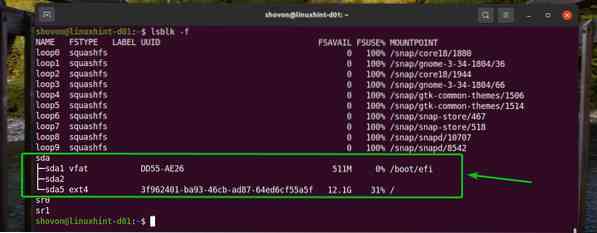
Ligesom før kan du skjule loop-enhederne fra output fra lsblk kommando.
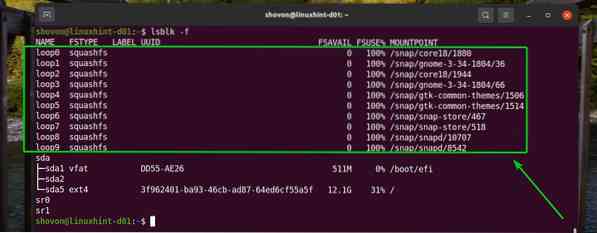
For at skjule loop-enhederne fra output fra lsblk kommando, kør lsblk kommando med -e7 mulighed som følger:
$ lsblk -f -e7
Som du kan se, fjernes alle loop-enheder fra output af lsblk kommando. Outputtet ser meget renere ud end før.
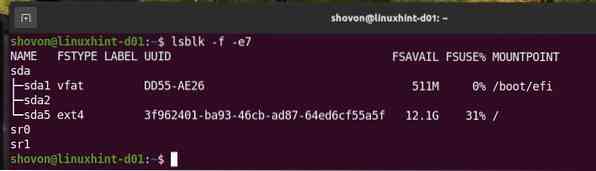
Vej 3: Brug af blkid-kommandoen
Det blkid kommandolinjeprogram er forudinstalleret på næsten alle Linux-distributioner, du finder. Du kan bruge blkid kommandolinjeprogram for at finde filsystemtypen på alle (monterede og ikke-monterede) lagerenheder og partitioner på din computer.
For at finde filsystemtypen på alle (monterede og ikke-monterede) lagerenheder og partitioner på din computer skal du køre blkid kommando som følger:
$ blkid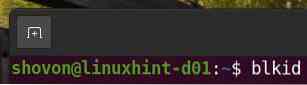
Det lsblk kommando viser dig følgende oplysninger:
NAVN: Navnet på lagerenheden eller partitionsnavnet på lagerenheden. jeg.e. / dev / sda1, / dev / sda5.
UUID: UUID (Universally Unique IDentifier) for filsystemet på lagerenheden / partitionen.
TYPE: Filsystemtypen på lagerenheden / partitionen.
DELTAL: UUID (Universally Unique IDentifier) for partitionen.
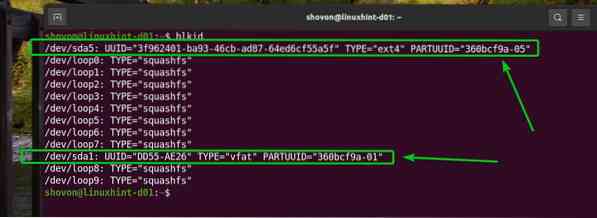
Du kan også skjule loop-enhederne fra output fra blkid-kommandoen som før.
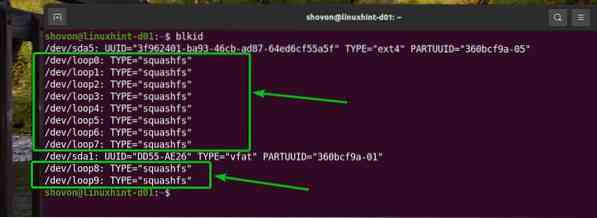
For at skjule loop-enhederne fra output fra blkid kommando, kør blkid kommando som følger:
$ blkid | grep -v 'TYPE = "squashfs"'
Som du kan se, vises sløjfeenhederne ikke i output af blkid kommando. Outputtet ser meget pænere ud end før.

Vej 4: Brug af kommandofilen
Det fil kommandolinjeprogram er forudinstalleret på næsten alle Linux-distributioner, du finder. Du kan bruge finde kommandolinjeprogram til at identificere filtypen på en fil på Linux. Som hver enhed betragtes som en fil i Linux kan du bruge find kommandolinjeprogrammet til at bestemme filsystemtypen på en lagerenhed eller partition i Linux.
For eksempel at bestemme filsystemets type for partitionen sdb1, du kan køre fil kommando som følger:
$ sudo-fil -sL / dev / sda1
Hvis du læser filkommandoens output, kan du se, at sdb1 partition bruger FAT32 filsystem.
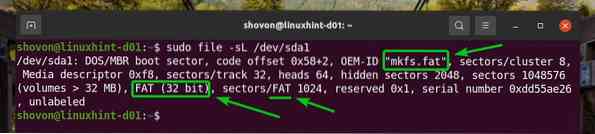
På samme måde kan du finde filsystemtypen for sda5 partition med fil kommando som følger:
$ sudo-fil -sL / dev / sda5
Som du kan se, partitionen sda5 bruger EXT4filsystem.

Vej 5: Brug af mount-kommandoen og / etc / mtab-filen
Det / etc / mtab filen indeholder en post til alle monterede lagerenheder og partitioner på din computer. Du kan læse denne fil for at finde filsystemtypen på dine lagerenheder og partitioner. Det monteres kommandolinjeprogram udskriver også indholdet af / etc / mtab fil. Så du kan bruge monteres kommandolinjeprogram for at finde de samme data.
Du kan læse indholdet af / etc / mtab fil med følgende kommando:
$ sudo / etc / mtab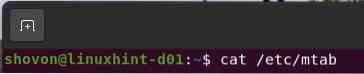
Som du kan se, er der en masse monteringsoplysninger i / etc / mtab-fil.
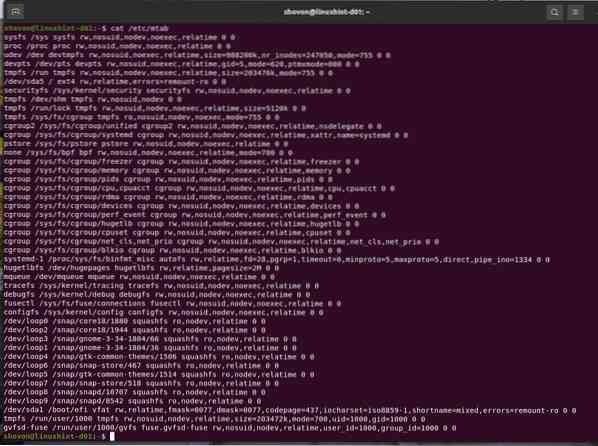
Du kan finde de samme oplysninger med monteres kommando som du kan se på skærmbilledet nedenfor.
$ mount
Som den / etc / mtab filen eller mountkommandoens output har mange monteringsposter, det er svært at fortolke det. Du kan bruge grep kommando til at filtrere output og finde det, du har brug for meget let.
For eksempel for at finde filsystemtypen for sda1 partition ved hjælp af enten monteres kommando eller / etc / mtab fil, kør en af følgende kommandoer:
$ cat / etc / mtab | grep / dev / sda1Eller,
$ mount | grep / dev / sda1
Som du kan se, filsystemets type sda1 partition er FAT32 / vfat
 .
.
På samme måde for at finde filsystemtypen for sda5 partition ved hjælp af enten monteres kommando eller / etc / mtab fil, kør en af følgende kommandoer:
$ cat / etc / mtab | grep / dev / sda5Eller,
$ mount | grep / dev / sda5
Som du kan se, filsystemets type sda5 partition er EXT4.

Vej 6: Brug af filen / etc / fstab
Det / etc / fstab filen holder en post for hver af lagerenhederne eller partitionerne, der skal monteres automatisk ved opstartstidspunktet. Så du kan læse denne fil for at finde filsystemtypen på din ønskede lagerenhed eller partition.
Antag, at din computer ikke er konfigureret til automatisk at montere en lagerenhed eller partition ved opstartstid. I så fald er det meget sandsynligt, at der ikke er nogen post for den lagerenhed eller partition i / etc / fstab fil. I så fald finder du ingen oplysninger om den lagerenhed eller partition i / etc / fstab fil. Du bliver nødt til at bruge de andre metoder, der er beskrevet i denne artikel for at finde lagerenhedens filsystemtype eller partition.
Du kan læse indholdet af filen / etc / fstab med følgende kommando:
$ cat / etc / fstab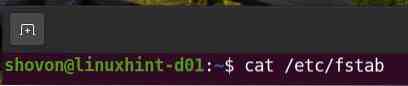
Indholdet af / etc / fstab fil.
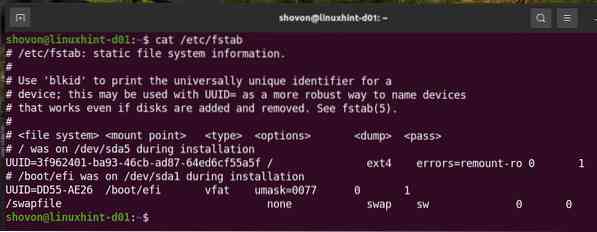
Du kan se, at lagerenheden eller partitionen med UUID 3f962401-ba93-46cb-ad87-64ed6cf55a5f bruger EXT4 filsystem.
Den lagerenhed eller partition, der har UUID dd55-ae26 bruger vfat / FAT32 filsystem.
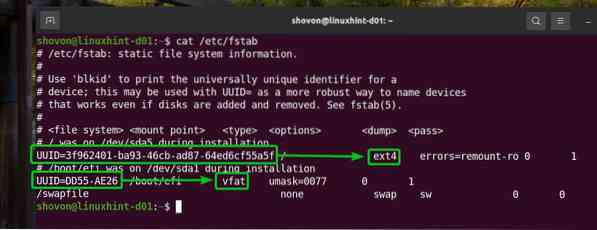
Linjerne starter med en # i / etc / fstab filen er en kommentar. Disse linjer har ikke et reelt formål. De bruges kun til dokumentationsformål.
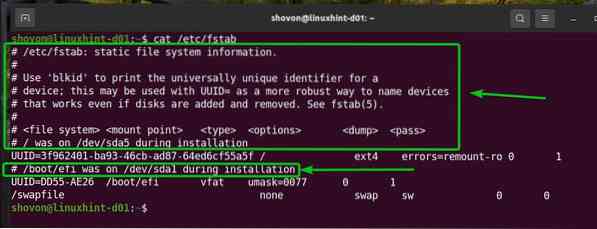
Hvis du vil, kan du skjule dem ved hjælp af grep kommando som følger:
$ grep -v '^ #' / etc / fstab
Som du kan se, er kommentarerne væk, og output ser meget renere ud end før.
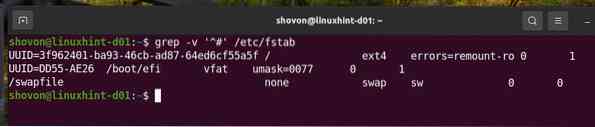
Det / etc / fstab filen bruger UUID i stedet for lagerenhedsnavnet eller partitionsnavnet som standard. Du kan bruge blkid kommando til at konvertere UUID til lagerenhedsnavn eller partitionsnavn.
For eksempel at konvertere UUID 3f962401-ba93-46cb-ad87-64ed6cf55a5f til navnet på lagerenheden eller partitionen, skal du køre blkid kommando som følger:
$ blkid -U 3f962401-ba93-46cb-ad87-64ed6cf55a5f
Som du kan se, partitionen sda5 har UUID 3f962401-ba93-46cb-ad87-64ed6cf55a5f.

På samme måde kan du finde den lagerenhed eller partitionsnavn, der har UUID DD55-AE26 som følger:
$ blkid -U DD55-AE26
Som du kan se, partitionen sda1 har UUID DD55-AE26.
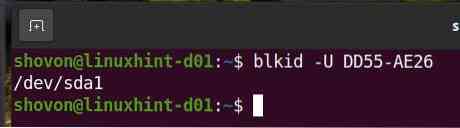
Konklusion:
Denne artikel har vist dig forskellige måder at bestemme filsystemtypen på en lagerenhed / partition i Linux. Jeg har vist dig, hvordan du bruger df, lsblk, blkid, fil, og monteres kommando til at bestemme filsystemtypen på Linux-lagerenheder og partitioner. Jeg har også vist dig, hvordan du bestemmer filsystemtypen på lagerenhederne og partitionerne på dit Linux-system ved at læse / etc / mtab og / etc / fstab filer.
Referencer:
[1] Filsystem - Wikipedia - https: // da.wikipedia.org / wiki / File_system
 Phenquestions
Phenquestions


